Cara membuka file HEIC di windows
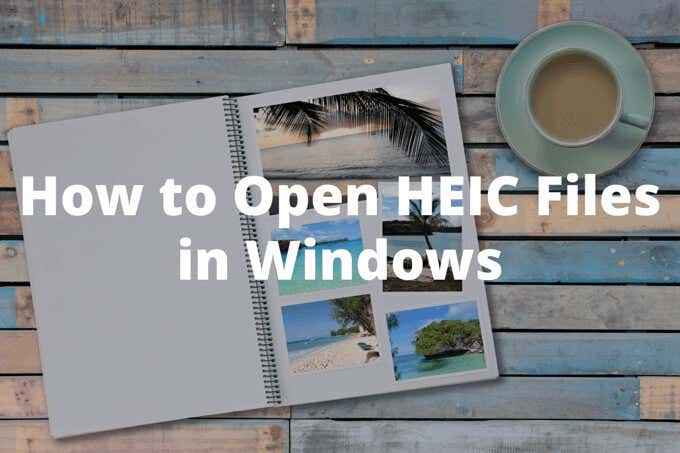
- 2675
- 41
- John Ratke
Format HEIC (pendek untuk wadah gambar efisiensi tinggi) adalah format default pada iPhone sejak iOS 11. Seperti namanya, file HEIC sangat efisien dalam menyimpan foto, sering kali mengambil hanya setengah dari ukuran file jpg tanpa mengorbankan kualitas gambar. Yang mengatakan, formatnya belum menjadi arus utama di luar ekosistem apel.
Karena masalah kompatibilitas, iOS secara otomatis mengonversi gambar HEIC ke JPG setiap kali Anda membaginya dengan aplikasi lain. Tetapi jika Anda menggunakan iPhone dan PC, Anda pasti akan bertabrakan dengan file HEIC lebih cepat daripada nanti. iCloud untuk Windows, misalnya, tidak menyinkronkan gambar HEIC Anda dalam format yang kompatibel dengan PC.
Daftar isi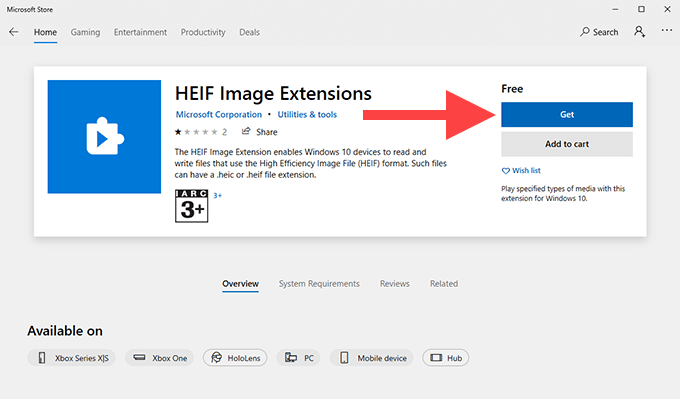
4. Cari dan buka Ekstensi Video HEVC halaman.
5. Pilih Membeli untuk membeli dan menginstal codec ekstensi video HEVC.
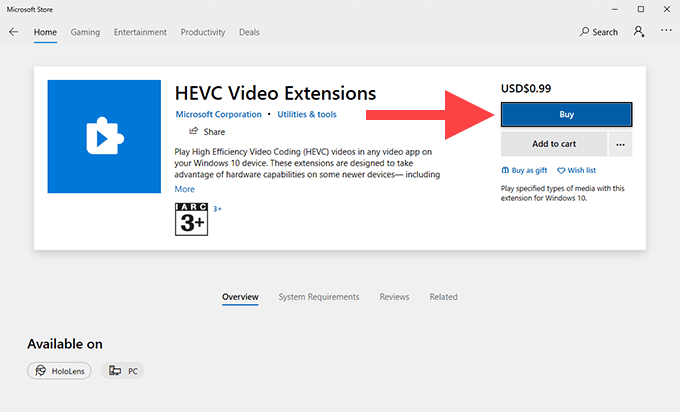
Catatan: Sebelumnya, Anda dapat menginstal versi alternatif Codec Ekstensi Video HEVC secara gratis dari Microsoft Store. Itu tidak lagi mungkin.
6. Restart komputer Anda setelah selesai menginstal kedua codec.
7. Coba buka file HEIC. Itu harus terbuka di aplikasi foto. Jika Anda malah melihat jendela pop-up yang meminta Anda untuk memilih program untuk membuka file, pilih Foto, centang kotak di sebelah Selalu gunakan aplikasi ini untuk dibuka .File HEIC, dan kemudian pilih Membuka.
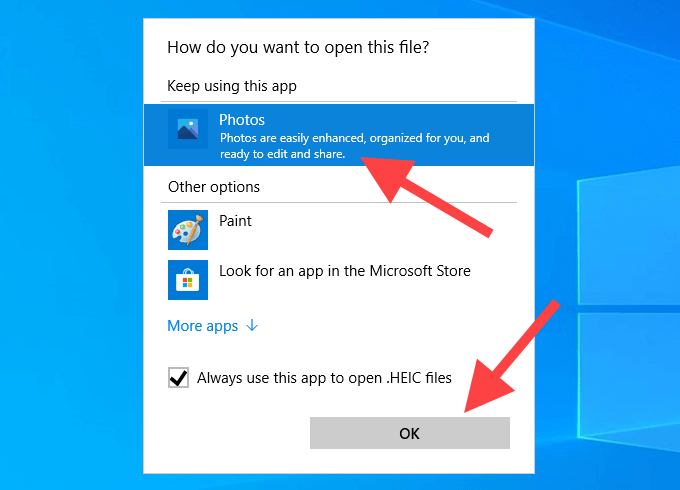
Jika Anda ingin membuka gambar HEIC dalam program yang berbeda (seperti Paint atau Windows Photo Viewer) di lain waktu, cukup klik kanan file, arahkan ke Buka dengan, dan kemudian pilih Pilih aplikasi lain.
Cara Mengubah Gambar HEIC ke JPG di Windows 10
Selain codec, ada beberapa contoh di mana Anda mungkin ingin mengonversi file HEIC ke format gambar yang kompatibel secara luas di Windows.
- Anda berurusan dengan satu-satunya file HEIC yang langka.
- Anda tidak ingin membayar codec ekstensi video HEVC.
- Anda menggunakan versi windows yang lebih lama yang tidak mendukung ekstensi gambar HEIF dan codec ekstensi video HEVC.
- Anda ingin berbagi file HEIC dengan seseorang yang menggunakan perangkat yang tidak kompatibel HEIC.
- Komputer Anda mengalami masalah kinerja saat membuka gambar HEIC.
Dalam kasus ini, kami sarankan menggunakan konverter HEIC IMAZING. Ini adalah utilitas gratis yang dapat Anda gunakan untuk mengonversi batch file HEIC ke format JPG atau PNG dengan mudah.
1. Unduh dan pasang Konverter Heic Imazing dari toko Microsoft. Anda juga dapat mengunduh versi desktop tradisional dari program dari Imazing.com.
2. Luncurkan konverter heic imazing. Kemudian, buka Mengajukan menu dan pilih Buka file untuk memilih file yang ingin Anda konversi.
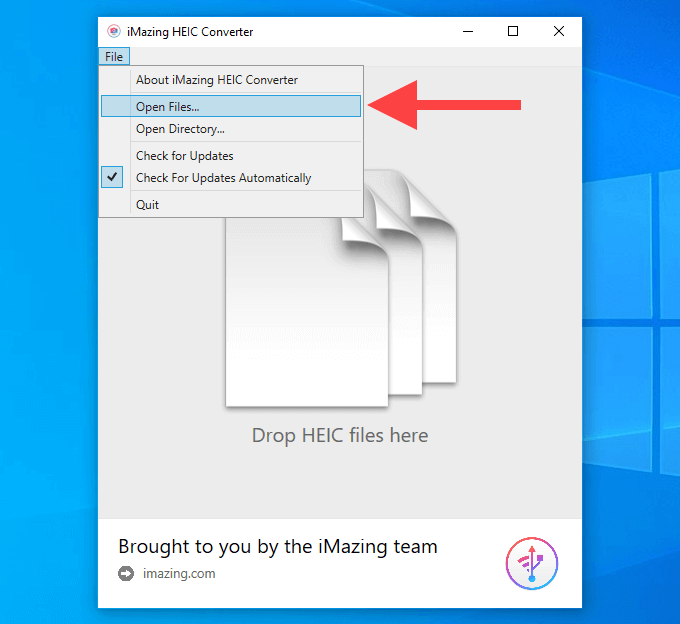
Atau, Anda dapat memilih untuk menyeret file HEIC langsung ke jendela konverter HEIC IMazing.
3. Pilih format output (Jpeg atau Png), menggunakan Kualitas Slider untuk menyesuaikan kualitas output, dan kemudian pilih Mengubah.
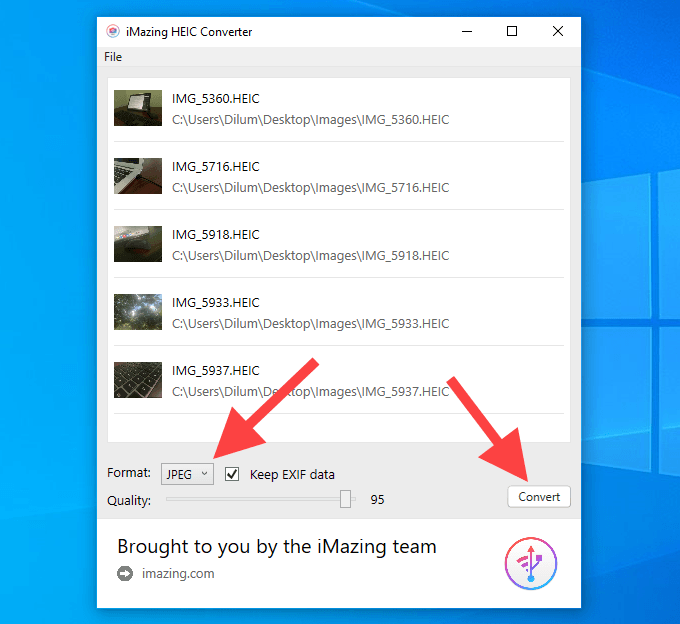
4. Tentukan tujuan output dan Buat folder baru tombol untuk membuat folder baru jika Anda mau. Pilih OKE untuk memulai proses konversi.
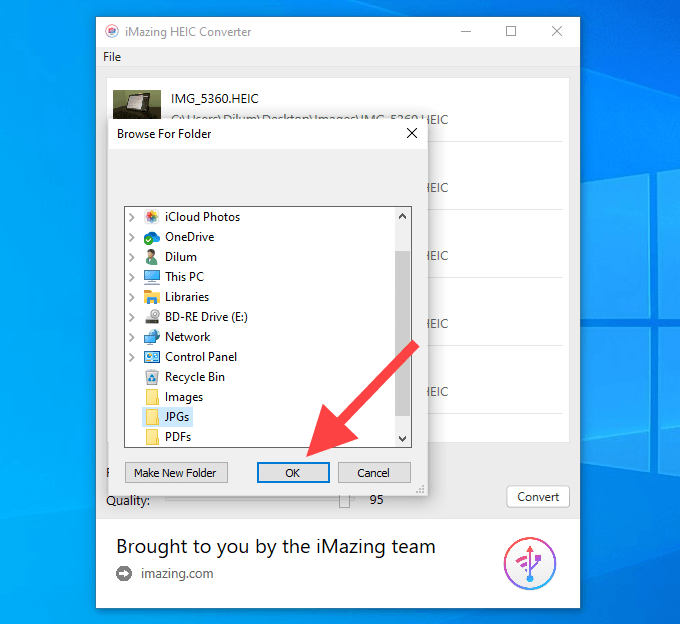
5. Klik Tampilkan file untuk membuka file yang dikonversi di file explorer. Atau, pilih OKE untuk kembali dan mengonversi lebih banyak file HEIC.
Jika Anda memiliki ekstensi gambar HEIF dan codec ekstensi video HEVC yang diinstal, Anda juga dapat menggunakan aplikasi foto untuk mengonversi file HEIC ke JPG. Saat melihat gambar, buka Edit & Buat Menu, pilih Edit, dan kemudian gunakan Simpan salinan opsi untuk melakukan itu. Anda tidak dapat mengonversi gambar dalam batch.
Metode lain untuk melihat atau mengonversi file HEIC
Anda dapat memanfaatkan beberapa metode tambahan untuk menangani gambar HEIC jika Anda menggunakan iPhone dan PC.
Gunakan aplikasi web iCloud Foto
Jika Anda menggunakan foto iCloud, Anda dapat melihat gambar gambar apa pun dalam format HEIC melalui iCloud.aplikasi web com di windows. Anda dapat mengunduh gambar HEIC dari iCloud.com dalam format JPG juga.
1. Kunjungi iCloud.com dan masuk dengan ID Apple Anda.
2. Pilih Foto Untuk membuka aplikasi web iCloud Foto.
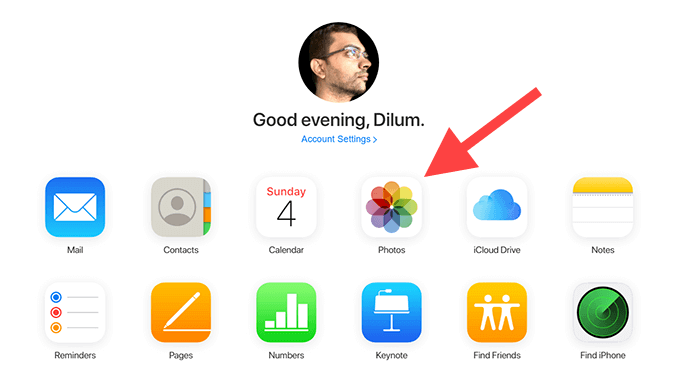
3. Klik dua kali pada gambar HEIC apa pun untuk membukanya di aplikasi web. Gunakan bilah sisi untuk menavigasi melalui perpustakaan foto iCloud Anda.
4. Pilih Unduh Ikon dari kanan atas aplikasi web iCloud Foto untuk mengunduh gambar HEIC terbuka dalam format JPG.
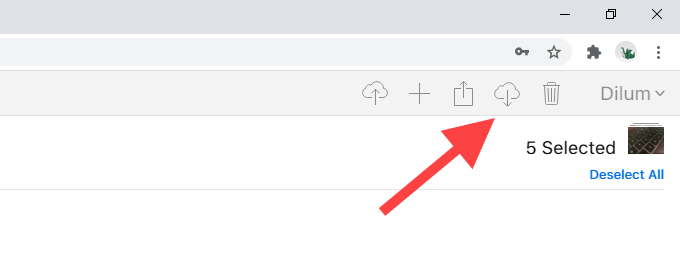
Anda juga dapat mengunduh beberapa gambar HEIC dalam format JPG secara bersamaan. Tahan Ctrl kunci saat membuat pilihan gambar Anda.
Transfer gambar melalui USB
IPhone Anda dapat mentransfer gambar HEIC dalam format yang kompatibel ke PC Anda setiap kali Anda menyalinnya melalui USB.
1. Hubungkan iPhone Anda ke komputer Anda melalui USB.
2. Mengetuk Mengizinkan di iPhone Anda untuk memberikan izin akses komputer ke foto dan video Anda.
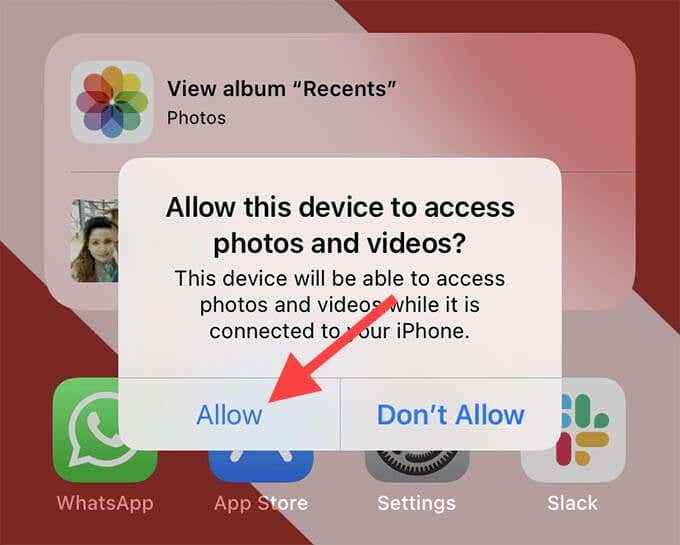
3. Membuka File Explorer dan pilih Apple iPhone di bilah samping. Kemudian, pilih Penyimpanan internal. Ikuti dengan memilih Dcim map.
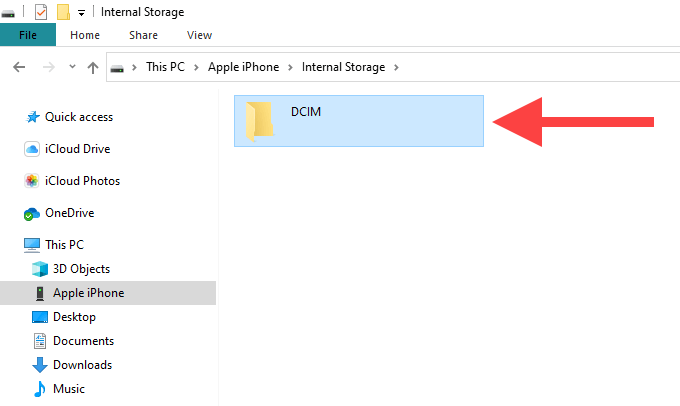
4. Salin gambar HEIC dari roll kamera. Itu harus secara otomatis ditransfer ke komputer Anda dalam format JPG.
Jika itu tidak terjadi, buka Pengaturan Aplikasi di iPhone Anda, pilih Foto, gulir ke bawah, lalu pilih Otomatis. Coba lagi.
Pemotretan foto di JPG di iPhone
Anda juga dapat membuat foto pemotretan iPhone secara langsung dalam format JPG. Ini dapat menghilangkan masalah kompatibilitas di masa depan dengan Windows, terutama jika Anda memiliki foto iCloud di PC Anda.
Namun, gambar JPG akan memakan waktu hampir dua kali ukuran gambar HEIC, jadi Anda mungkin tidak ingin melakukan ini jika penyimpanan iPhone Anda menjadi perhatian.
1. Buka Pengaturan Aplikasi di iPhone Anda dan pilih Kamera.
2. Pilih Format.
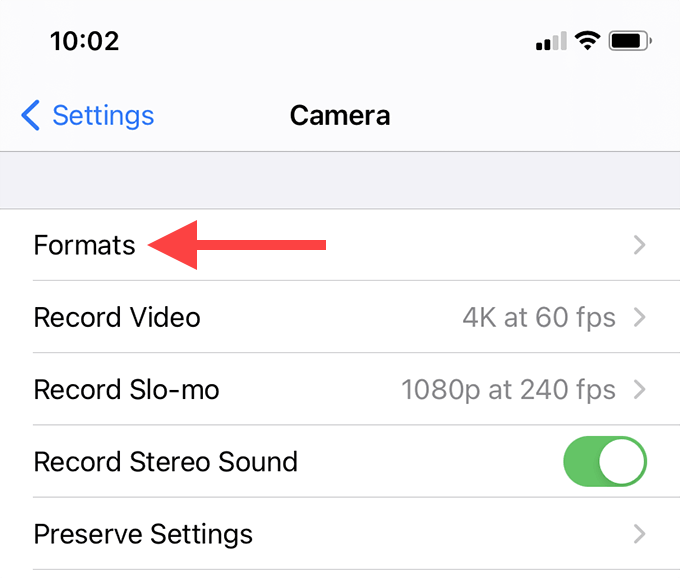
3. Pilih Paling kompatibel.
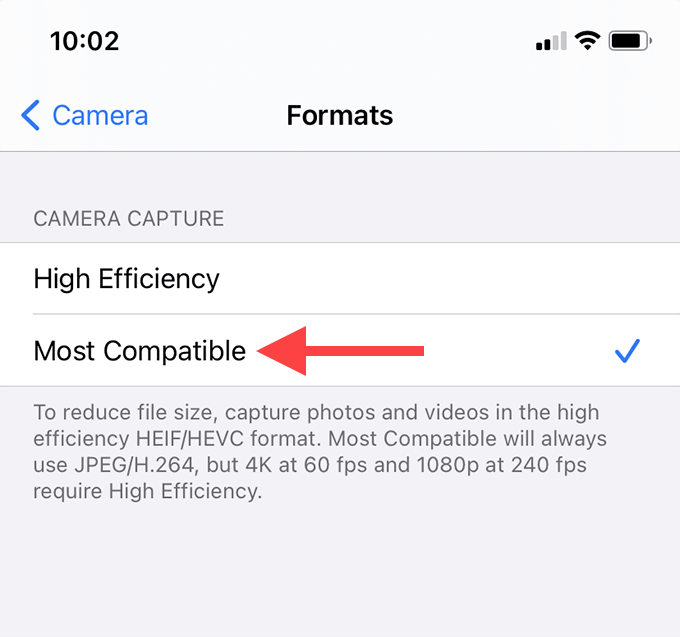
IPhone Anda sekarang akan mengambil foto dalam format JPG. Foto iCloud juga harus menyinkronkan gambar dalam format yang sama dengan PC Anda. Ini tidak mempengaruhi foto HEIC yang lebih tua yang disimpan di iPhone atau iCloud Anda.

